Updated on 2024-01-05
views
5min read
SD-Karten bieten eine äußerst vielseitige Speicherlösung, die auf mehreren Speichergeräten verwendet werden kann. Es besteht jedoch die Gefahr, dass SD-Karten beschädigt werden und gespeicherte Daten verloren gehen. Es kann ziemlich frustrierend für Sie sein, auf solche Probleme zu stoßen. In diesem Artikel stellen wir die 6 besten SD-Karten-Wiederherstellungs-Macs vor, um gelöschte Dateien im Jahr 2024 wiederherzustellen. Wenn Sie ein Mac-Benutzer sind und mit diesem Problem konfrontiert sind, dann ist dieser Artikel für Sie.
Teil 1: Die häufigsten Gründe für Datenverlust auf der SD-Karte
Die SD-Karte (Secure Digital) ist ein Multimedia-Speichergerät, das viele Vorteile bietet, darunter Mobilität von Dateien, schnellerer Zugriff, geringere Größe und geringes Gewicht. Trotz seiner Vorteile hat es jedoch Einschränkungen als nachhaltiges Datenspeichersystem. Einige Experten empfehlen die gelegentliche Neuformatierung von SD-Karten, entweder durch manuelle Neuformatierung oder automatische Neuformatierung als Reaktion auf bestimmte Faktoren, die zum Verlust und zur Wiederherstellung von Dateien führen können. Im Wesentlichen ist die SD-Karte ein Flash-Speichergerät mit einem Speicherchip, der so konzipiert ist, dass er nach einer bestimmten Anzahl von Vorgängen eine regelmäßige Datenlöschung oder Selbstlöschung erfordert. Darüber hinaus gibt es häufige Ursachen für Datenverlust auf SD-Karten.
Malware
Das Internet ist voll von bösartiger Software, und zu den am weitesten verbreiteten gehört der Malware-Virus. Es ist erwähnenswert, dass jeden Monat etwa 6,000 neue Computerviren erstellt und verbreitet werden, was die Wahrscheinlichkeit erhöht, dass man sich beim Übertragen von Dateien von einem Gerät auf ein anderes einen ansteckt, insbesondere bei Verwendung einer SD-Karte.

Beschädigung des Dateisystems
Dateisysteme sind anfällig für Beschädigungen, die über Malware-Infektionen hinausgehen. Ein Dateisystem kann beschädigt werden, wenn eine SD-Karte aus einem Lesegerät entfernt wird oder während der Übertragung von Dateien ein plötzlicher Stromausfall auftritt. Leider können Systeme und Software auch veraltet sein, aufgrund von Fehlern oder Fehlfunktionen abstürzen und Probleme verursachen, die nicht von Ihnen zu vertreten sind.
Körperlicher Schaden
Die kompakte und leichte Natur von SD-Karten macht sie anfällig dafür, in Ritzen zu fallen und Schaden zu nehmen, wenn sie gewaltsam herausgezogen werden. Es können auch physische Schäden auftreten, z. B. wenn sie aus großer Höhe fallen oder in Wasser getaucht werden, was spezialisierte Datenwiederherstellungsdienste von Fachleuten in einem Datenwiederherstellungslabor erfordert. Einen solch komplexen Prozess überlässt man am besten Experten.
Unbeabsichtigtes Formatieren der SD-Karte
Menschliches Versagen kann dazu führen, dass während der Verwendung gelegentlich Dateien von einer SD-Karte gelöscht werden. Es ist möglich, versehentlich Dateien vom falschen Laufwerk zu löschen, was zu einem dauerhaften Datenverlust aus dem SD-Kartenspeicher führt, es sei denn, es wird ein SD-Karten-Wiederherstellungs-Mac durchgeführt.
Versehentliches Löschen
Das versehentliche Hinzufügen und Löschen gewünschter Dateien beim Versuch, Dateien zu verschieben, auszuschneiden, zu kopieren oder zu löschen, ist eine häufige Ursache für Datenverlust auf SD-Karten. Es kann nach nur wenigen Klicks auftreten und zu unerwünschten Löschungen führen.
Teil 2: Beste SD-Kartenwiederherstellung Software auf dem Mac
Wenn Sie eine beschädigte SD-Karte haben und Ihre Daten wiederherstellen müssen, ist die Verwendung eines SD-Karten-Datenwiederherstellungstools die beste Lösung. Eine der besten Wiederherstellungen von SD-Karten auf dem Mac ist Eassiy Data Recovery. Diese Software ist in der Lage, unabhängig von den Umständen mehr als 1000 Dateitypen, einschließlich Fotos, Videos, Dokumente, Audio, E-Mails und mehr, von über 2000 Speichergeräten wiederherzustellen. Darüber hinaus bietet es zwei Scanmodi für einen reibungsloseren Betrieb und ermöglicht Ihnen eine Vorschau Ihrer Dateien, bevor Sie sie wiederherstellen. Sowohl kostenlose als auch kostenpflichtige Versionen sind für MacOS und Windows PC verfügbar.
Hauptmerkmale
- Haben Sie die Möglichkeit, Daten von mehreren Speichergeräten wiederherzustellen.
- Bietet einen schnellen und tiefen Scanmodus.
- Bietet eine Vorschaufunktion, bevor eine Datei wiederhergestellt wird.
- Kann Suchergebnisse nach Dateityp, Größe und Datum filtern.
- Kann zahlreiche Dateitypen wie Bilder, Videos, E-Mails, Dokumente, Archive usw. wiederherstellen.
Hier sind die Schritte zum Wiederherstellen von SD-Kartendaten mit der besten SD-Karten-Datenwiederherstellungssoftware für Mac und Windows
Schritt 1: Verbinden Sie die SD-Karte mit Ihrem Computer und starten Sie Eassiy Data Recovery. Das Programm erkennt die SD-Karte automatisch und fügt sie der Option Wechseldatenträger hinzu. Wählen Sie die SD-Karte aus, indem Sie das Kästchen daneben markieren.
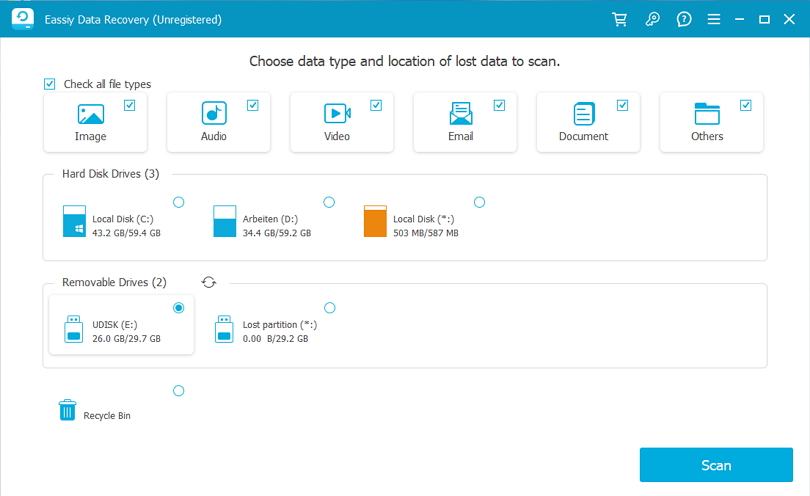
Schritt 2: Da das Programm Ihnen zwei Scanmodi zur Verfügung stellt, wählen Sie den Scanmodus, der Ihren Anforderungen entspricht. Quick Scan ist schneller und wird für kürzliche Datenverluste empfohlen, während Deep Scan besser für komplexe Datenverlustsituationen geeignet ist.

Überprüfen Sie die Ergebnisse des Scans des externen Laufwerks nach Typliste und Pfadliste, um festzustellen, ob die Daten, die Sie wiederherstellen möchten, gefunden wurden.
Schritt 3: Wählen Sie die Dateien aus, die Sie nach dem Scannen wiederherstellen möchten, und klicken Sie auf die Schaltfläche „Wiederherstellen“, um sie wiederherzustellen.

Teil 3: Kostenlose SD-Kartendatenrettung Mac aus dem Papierkorb
Für diejenigen, die es vielleicht nicht wissen, hat der Mac einen Ordner, der Dateien automatisch überträgt, wenn sie gelöscht werden. Diese Funktion funktioniert jedoch nur für SD-Karten, die während des Löschvorgangs angeschlossen sind. Führen Sie die folgenden Schritte aus, um eine kostenlose Wiederherstellung der SD-Karte auf dem Mac aus dem Papierkorb durchzuführen.
Schritt 1: Suchen Sie das Papierkorb-Symbol.
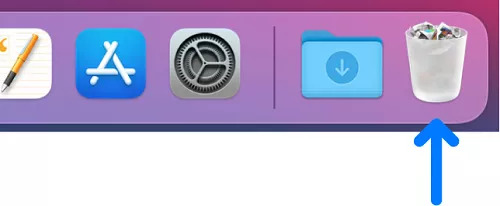
Schritt 2: Besuchen Sie den Stammordner der SD-Karte und drücken Sie die Tastenkombination (CMD + Shift + >), um den Papierkorbordner anzuzeigen.
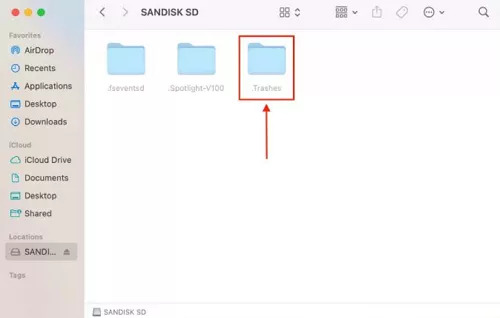
Schritt 3: Wählen Sie die Datei aus, die Sie wiederherstellen möchten, und klicken Sie mit der rechten Maustaste, um die verfügbaren Optionen anzuzeigen.
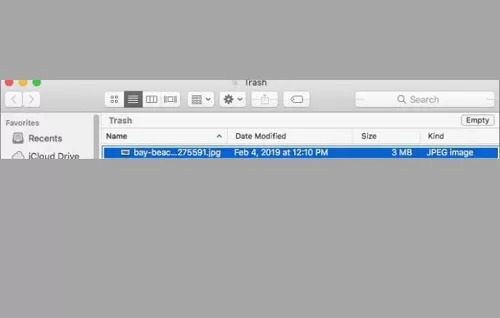
Schritt 4: Tippen Sie auf „Zurücksetzen“, um die Datei erfolgreich wiederherzustellen.
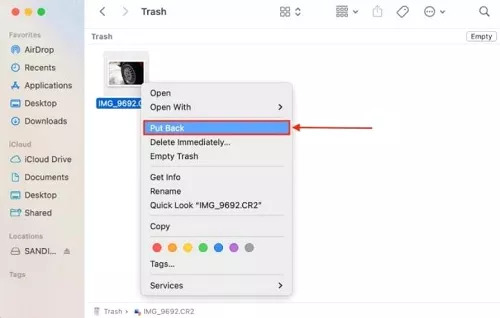
Dateien, die nach dem Auswerfen der SD-Karte gelöscht wurden, können mit einem Mac zur Wiederherstellung der Speicherkarte nicht aus dem Papierkorb wiederhergestellt werden.
Teil 4: Daten von der SD-Karte auf dem Mac mit dem Terminal wiederherstellen
Wenn Sie sich fragen, ob Sie Dateien mit Terminal wiederherstellen können, ist es wichtig zu beachten, dass Terminal zwar gelöschte Dateien aus dem Mac-Papierkorb wiederherstellen kann, aber keine gelöschten Dateien von einer SD-Karte. Mit einem Programm wie PhotoRec ist es jedoch möglich, gelöschte Dateien von einer SD-Karte wiederherzustellen. PhotoRec ist ein Open-Source-Datenwiederherstellungsprogramm, das für Mac-Benutzer entwickelt wurde und die Befehlszeile verwendet, um über 400 Dateitypen wie Fotos, Videos, Archive und Dokumente wiederherzustellen. Obwohl das Programm nicht einfach zu bedienen ist und eine sorgfältige Eingabe und Bewegung zwischen den Codes erfordert, kann es ein nützliches Werkzeug zum Wiederherstellen verlorener Daten sein. Alle Fehler während des Wiederherstellungsprozesses können zu einer fehlgeschlagenen Wiederherstellung führen, daher ist Vorsicht geboten. Hier sind die Schritte zum Wiederherstellen von Daten von der SD-Karte auf dem Mac mit Terminal.
Schritt 1: Laden Sie auf Ihrem Mac-Computer PhotoRec herunter und installieren Sie es.
Schritt 2: Schließen Sie die SD-Karte an Ihren Mac-Computer an oder verbinden Sie sie mit einem Kartenlesegerät.
Schritt 3: Öffnen Sie das Programm im Terminal und geben Sie Ihr Mac-Passwort ein, um fortzufahren.
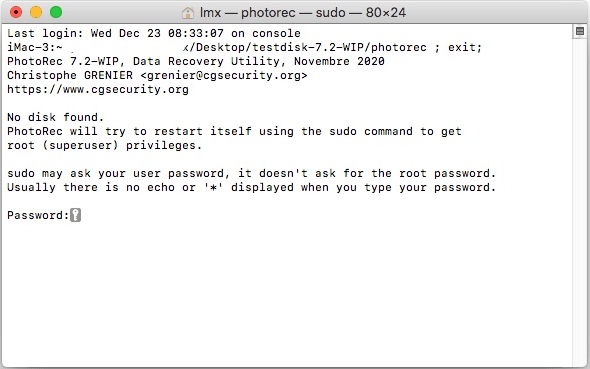
Schritt 4: Wählen Sie die SD-Karte aus, die Sie verwenden möchten, um die gelöschten Dateien auf Ihrem Mac wiederherzustellen, und drücken Sie dann die Eingabetaste.
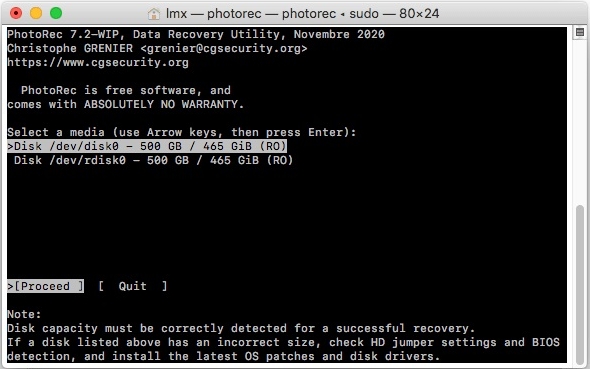
Schritt 5: Drücken Sie „Enter“, nachdem Sie den Partitionstyp ausgewählt haben.
Schritt 6: Tippen Sie auf „Enter“, nachdem Sie „Dateisystem“ ausgewählt haben.
Schritt 7: Um die wiederhergestellten Dateien von der SD-Karte zu speichern, wählen Sie den Ausgabeordner und drücken Sie „C“, um den Vorgang zu starten. Um die wiederhergestellten SD-Kartenfotos oder andere Dateien anzuzeigen, überprüfen Sie den Ordner.
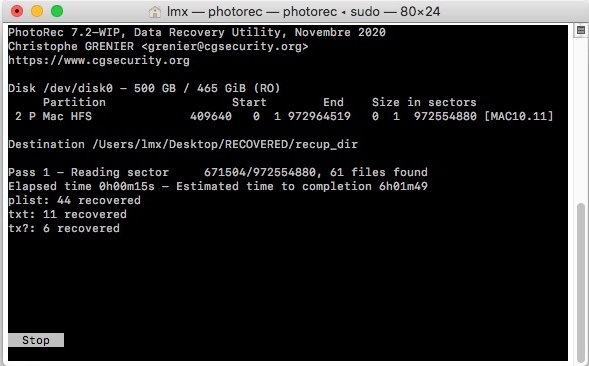
Teil 5: Daten vom SD-Karten-Mac mit Time Machine Backup wiederherstellen
Wenn Sie gelöschte Dateien nicht über den Papierkorb wiederherstellen können, sollten Sie es mit Time Machine versuchen. Time Machine ist eine integrierte Sicherungsfunktion auf dem Mac, mit der Sie Ihre Dateien manuell oder automatisch sichern können. Befolgen Sie die unten angegebenen Schritte, um Daten von einem SD-Karten-Mac mit Time Machine Backup wiederherzustellen.
Schritt 1: Um auf Time Machine zuzugreifen, können Sie entweder auf das Time Machine-Symbol in der Menüleiste klicken und „Time Machine aufrufen“ auswählen oder zum Apple-Menü gehen, „Systemeinstellungen“ auswählen und dann auf das Symbol „Time Machine“ klicken.
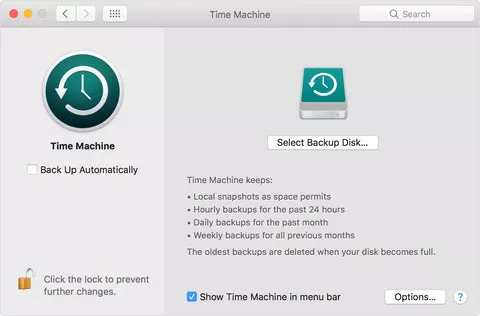
Schritt 2: Wenn Sie zum ersten Mal auf Time Machine zugreifen, müssen Sie im Finder-Fenster standardmäßig am Desktop-Ordner vorbei zum gewünschten Ordner navigieren, der die gelöschte Datei enthält, die Sie wiederherstellen möchten.
Schritt 3: Je nach Modell Ihres Mac können Sie die Dateien, die Sie wiederherstellen möchten, entweder mithilfe der Aufwärts- und Abwärtspfeile auf dem Bildschirm oder der Zeitleiste am Rand Ihres Bildschirms finden. Nachdem Sie die gewünschten Dateien ausgewählt haben, haben Sie die Möglichkeit, sie schnell in der Vorschau anzuzeigen, indem Sie auf die Leertaste klicken, oder sie direkt ohne Vorschau wiederherzustellen.
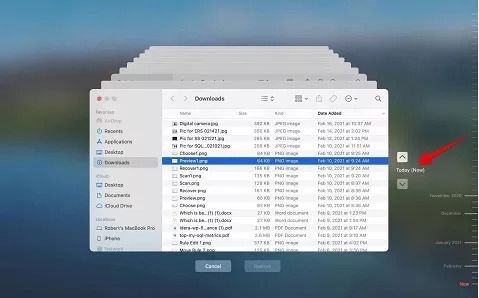
Um die Möglichkeit der Mac-Kartenwiederherstellung über Time Machine zu aktivieren, müssen Sie zunächst die spezifische SD-Karte für die Sicherung auf Ihrem Mac aktiviert haben. Wenn Sie dies nicht getan haben, können Sie mit dieser Methode keine verlorenen Daten wiederherstellen. Führen Sie die folgenden Schritte aus, um ein Time Machine-Backup zu starten: Verbinden Sie die SD-Karte mithilfe eines SD-Kartenlesegeräts mit Ihrem Mac.
Schritt 1: Um auf Time Machine zuzugreifen, klicken Sie auf das Apple-Symbol, wählen Sie dann Systemeinstellungen und klicken Sie auf Time Machine.
Schritt 2: Wählen Sie die Sicherungsdiskette aus, indem Sie darauf klicken.
Schritt 3: Wählen Sie die SD-Karte aus, die Sie eingelegt haben und die Sie sichern möchten.
Teil 6: Datenwiederherstellung für SD-Karten-Mac mit iCloud-Backup
Es ist erwähnenswert, dass Sie gelöschte Dateien von Ihrer SD-Karte mit Ihrem Backup wiederherstellen können, wenn Sie es sich zur Gewohnheit machen, Ihre Dateien regelmäßig zu sichern. Das bedeutet, dass Sie keine zusätzlichen Apps herunterladen müssen, um Ihre SD-Kartendateien abzurufen, was den Wiederherstellungsprozess viel einfacher macht.
Heutzutage ziehen es viele Menschen vor, Cloud-Dienste zum Hochladen und Sichern ihrer Dateien und Ordner zu verwenden. Dieser Ansatz kann dazu beitragen, Speicherplatz auf ihren lokalen Geräten zu sparen. Die meisten Mac-Benutzer bevorzugen iCloud, um ihre Datendateien zu sichern. Hier sind die Schritte zur Durchführung der Datenwiederherstellung für den SD-Karten-Mac mit iCloud Backup.
Schritt 1: Greifen Sie auf icloud.com zu und melden Sie sich mit den Anmeldeinformationen Ihres Apple-Kontos an.
Schritt 2: Suchen Sie den Abschnitt Datenwiederherstellung und klicken Sie darauf, um ihn aufzurufen.
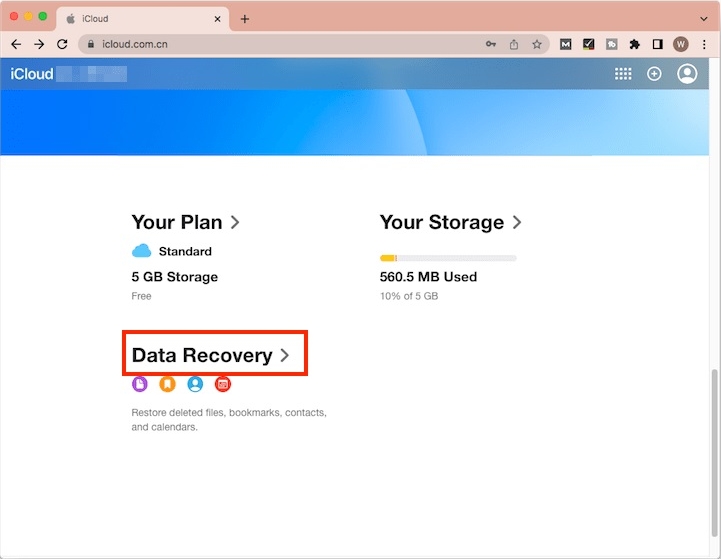
Schritt 3: Wählen Sie „Dateien wiederherstellen“. Wenn Sie kürzlich Sicherungsdateien gelöscht haben, klicken Sie auf „Wiederherstellen“, um Ihre SD-Kartendateien wiederherzustellen, nachdem Sie die gelöschten Dateien ausgewählt haben.
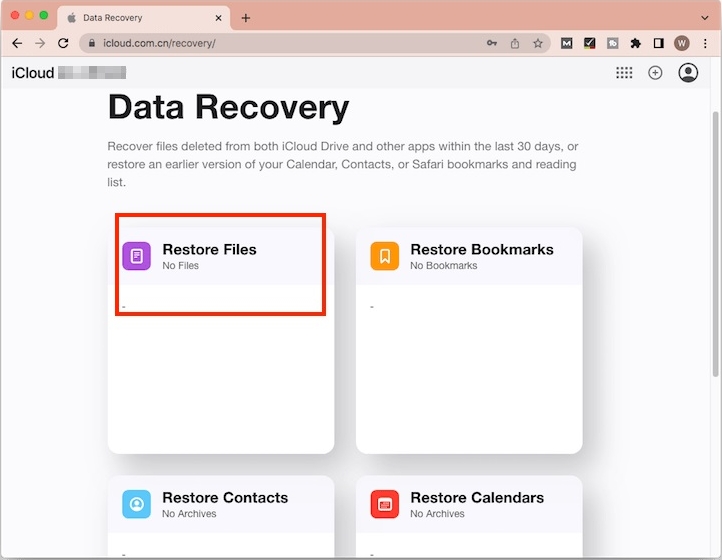
Teil 7: SD-Kartenwiederherstellung Mac durch Kontaktaufnahme mit einem Datenwiederherstellungsdienst
Falls die verlorenen Daten durch andere Dateien auf der Speicherkarte überschrieben wurden oder die beschädigte SD-Karte nicht auf Ihrem Mac angezeigt wird, ist es ratsam, professionelle Hilfe in Anspruch zu nehmen. Datenwiederherstellungsspezialisten verfügen über das Wissen, um die Funktionalität der SD-Karte wiederherzustellen, und wenden ausgeklügelte Methoden an, um verlorene Daten wiederherzustellen. Wenn Sie sich dafür entscheiden, Daten von einer beschädigten SD-Karte über einen Datenwiederherstellungsdienst abzurufen, sollten Sie die folgenden Schritte ausführen.
Schritt 1: Wenden Sie sich an das Datenwiederherstellungszentrum und erklären Sie das Problem, auf das Sie stoßen.
Schritt 2: Bereiten Sie die SD-Karte vor und senden Sie sie an das Labor des Unternehmens.
Schritt 3: Holen Sie sich einen Kostenvoranschlag.
Schritt 4: Informieren Sie das Zentrum, dass Sie das Datenwiederherstellungsverfahren einleiten möchten, wenn die Kosten zufriedenstellend sind.
Schritt 5: Erhalten Sie die wiederhergestellten Daten per Versand auf einem neuen Speichergerät.
Teil 8: Häufig gestellte Fragen zur kostenlosen Datenwiederherstellung von SD-Karten auf dem Mac
1. Ist es möglich, Daten von einer formatierten SD-Karte auf einem Mac wiederherzustellen?
Ja, es ist möglich, Daten von einer formatierten SD-Karte auf einem Mac wiederherzustellen, solange die formatierte SD-Karte nicht mit neuen Daten überschrieben wurde.
2. Wie kann ich kostenlos Fotos von meiner SD-Karte auf einem Mac wiederherstellen?
Während es möglich ist, Ihre Fotos kostenlos auf dem Mac aus dem Papierkorb oder Time Machine abzurufen, ist es ratsam, eine zuverlässige Datenwiederherstellungssoftware wie Eassiy Data Recovery für mehr Sicherheit und Stabilität zu verwenden. Diese Software gilt als vertrauenswürdig und wird dringend empfohlen.
3. Was sind die Schritte, um eine SD-Karte zu beheben, die auf einem Mac nicht gelesen werden kann?
Hier sind die Schritte zum Beheben einer SD-Karte, die auf einem Mac nicht gelesen werden kann:
- Überprüfen Sie, ob das Mac-System ordnungsgemäß funktioniert.
- Überprüfen Sie das Dateisystem der SD-Karte.
- Verwenden Sie das Festplattendienstprogramm, um Probleme mit der SD-Karte zu beheben.
- Initialisieren Sie die Festplatte als letzten Ausweg.
4. Können gelöschte Elemente auf einem Mac aus dem Papierkorb wiederhergestellt werden?
Es gibt mehrere Methoden, um gelöschte Dateien auf einem Mac wiederherzustellen. Sie können verlorene Dateien aus dem Papierkorb wiederherstellen, die Option „Rückgängig“ verwenden, auf das Terminal zugreifen, aus einer Time Machine-Sicherung wiederherstellen oder ein Tool wie den Eassiy Data Recovery Wizard für Mac verwenden, um dauerhaft gelöschte Dateien wiederherzustellen.
Fazit
In diesem Artikel haben wir die 6 besten SD-Karten-Wiederherstellungs-Macs zur Wiederherstellung gelöschter Dateien im Jahr 2024 vorgestellt. Nachdem Sie sich mit der Wiederherstellung von SD-Karten auf einem Mac vertraut gemacht haben, wird empfohlen, eine Lösung zu verwenden, die die Wiederherstellung versehentlich gelöschter Dateien oder beschädigter und fehlerhafter SD-Karten ermöglicht Karten. Es gibt zwar verschiedene Möglichkeiten, gelöschte Dateien wiederherzustellen, aber nicht alle Methoden sind garantiert erfolgreich. Daher ist eine zuverlässige Software erforderlich, um einen erfolgreichen SD-Karten-Wiederherstellungsprozess sicherzustellen. Wenn Sie wichtige Dokumente, Bilder oder Videos auf SD-Karten gespeichert haben, ist es ratsam, Eassiy Data Recovery herunterzuladen und zu installieren, um den Wiederherstellungsprozess zu starten.






